電腦鍵盤打不了字按哪個(gè)鍵恢復(fù):遇到鍵盤不響應(yīng)時(shí),按哪個(gè)鍵能迅速解決問(wèn)題?
在日常使用電腦的過(guò)程中,鍵盤突然失靈或無(wú)法打字是一個(gè)常見但令人煩惱的問(wèn)題。無(wú)論是工作、學(xué)習(xí)還是娛樂(lè),鍵盤的響應(yīng)速度直接影響到我們的效率。那么,當(dāng)鍵盤無(wú)法正常輸入時(shí),我們應(yīng)該按哪個(gè)鍵來(lái)快速恢復(fù)呢?首先,我們需要明確鍵盤失靈的原因。鍵盤無(wú)法打字可能是由于硬件故障、驅(qū)動(dòng)程序問(wèn)題、系統(tǒng)設(shè)置錯(cuò)誤或鍵盤鎖定功能被意外激活等多種原因造成的。針對(duì)不同情況,解決方法也有所不同。以下是一些常見的鍵盤失靈原因及相應(yīng)的恢復(fù)方法,幫助您迅速解決問(wèn)題,恢復(fù)正常輸入。
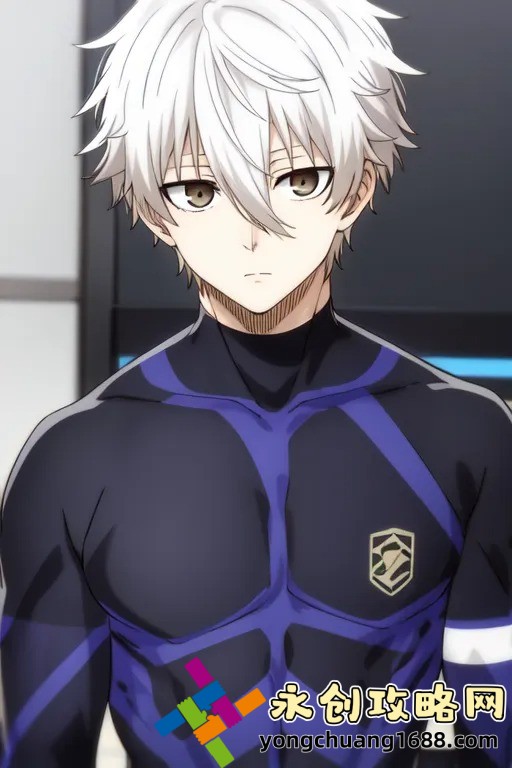
鍵盤鎖定的常見原因及解決方法
鍵盤鎖定功能是導(dǎo)致鍵盤無(wú)法打字的常見原因之一。許多鍵盤配備了鎖定鍵,例如“Num Lock”、“Caps Lock”和“Scroll Lock”。如果這些鍵被意外激活,可能會(huì)導(dǎo)致部分鍵位無(wú)法正常使用。例如,按下“Num Lock”鍵后,數(shù)字小鍵盤將被鎖定,無(wú)法輸入數(shù)字;按下“Caps Lock”鍵后,所有字母將變?yōu)榇髮憽R鉀Q這一問(wèn)題,只需按下相應(yīng)的鎖定鍵即可恢復(fù)鍵盤的正常功能。此外,某些筆記本電腦還可能配備了“Fn”鍵組合功能,例如“Fn + Num Lock”或“Fn + F11”,這些組合鍵也可能導(dǎo)致鍵盤鎖定。如果發(fā)現(xiàn)鍵盤部分鍵位失效,可以嘗試按下“Fn”鍵與相關(guān)鎖定鍵的組合來(lái)解鎖。
驅(qū)動(dòng)程序問(wèn)題導(dǎo)致的鍵盤失靈
鍵盤無(wú)法打字的另一個(gè)常見原因是驅(qū)動(dòng)程序問(wèn)題。驅(qū)動(dòng)程序是操作系統(tǒng)與硬件設(shè)備之間的橋梁,如果驅(qū)動(dòng)程序損壞或未正確安裝,鍵盤可能無(wú)法正常工作。要解決這一問(wèn)題,可以嘗試重新安裝或更新鍵盤驅(qū)動(dòng)程序。首先,打開“設(shè)備管理器”,找到“鍵盤”選項(xiàng),右鍵點(diǎn)擊鍵盤設(shè)備并選擇“卸載設(shè)備”。卸載完成后,重新啟動(dòng)電腦,系統(tǒng)將自動(dòng)重新安裝驅(qū)動(dòng)程序。如果問(wèn)題仍未解決,可以訪問(wèn)鍵盤制造商的官方網(wǎng)站,下載并安裝最新的驅(qū)動(dòng)程序。此外,某些情況下,鍵盤失靈可能是由于系統(tǒng)更新導(dǎo)致的兼容性問(wèn)題。此時(shí),可以嘗試回滾系統(tǒng)更新或使用系統(tǒng)還原功能恢復(fù)到之前的正常狀態(tài)。
鍵盤硬件故障的排查與修復(fù)
如果上述方法均未能解決問(wèn)題,鍵盤失靈可能是由于硬件故障造成的。首先,檢查鍵盤連接是否正常。對(duì)于有線鍵盤,確保USB接口牢固插入電腦;對(duì)于無(wú)線鍵盤,檢查電池電量是否充足,并嘗試重新配對(duì)接收器。如果鍵盤連接正常,但仍無(wú)法打字,可以使用另一臺(tái)電腦測(cè)試鍵盤是否正常工作。如果在其他電腦上鍵盤也無(wú)法使用,則可能是鍵盤本身出現(xiàn)了硬件故障,需要更換或維修。此外,某些情況下,鍵盤內(nèi)部的灰塵或異物也可能導(dǎo)致鍵位失靈。此時(shí),可以嘗試清理鍵盤,使用壓縮空氣或軟刷清除鍵帽下的灰塵和雜物。
使用系統(tǒng)快捷鍵恢復(fù)鍵盤功能
在某些情況下,鍵盤失靈可能是由于系統(tǒng)設(shè)置或軟件沖突導(dǎo)致的。此時(shí),可以嘗試使用系統(tǒng)快捷鍵恢復(fù)鍵盤功能。例如,按下“Ctrl + Alt + Delete”組合鍵,打開任務(wù)管理器,查看是否有占用大量系統(tǒng)資源的應(yīng)用程序,并將其關(guān)閉。此外,按下“Win + Space”組合鍵可以切換輸入法,解決因輸入法切換錯(cuò)誤導(dǎo)致的鍵盤無(wú)法打字問(wèn)題。如果問(wèn)題仍未解決,可以嘗試按下“Win + R”組合鍵,打開“運(yùn)行”對(duì)話框,輸入“osk”并按下回車鍵,啟動(dòng)屏幕鍵盤。使用屏幕鍵盤進(jìn)行輸入,同時(shí)排查硬件鍵盤的問(wèn)題。










